Шукаєте спосіб додати Spotify Music до Videoleap для ваших відеопроектів? Ось простий посібник із перетворення формату Spotify Music MP3, щоб ви могли створювати пісні Spotify як BGM відео в будь-яких інструментах для редагування відео, включаючи Videoleap, iMovie, Videoshop, Splice, Movie Maker тощо.
«Я хочу створювати відео за допомогою Videoleap на iPhone, тому я хочу застосувати музику Spotify до відео, щоб зробити кращий проект, як додати треки Spotify до відеокліпів, щоб створити проекти фільмів?»
Фонова музика може збагатити відеовміст. Videoleap — це креативна та потужна програма для редагування відео для користувачів мобільних телефонів, яка дозволяє легко редагувати чудове відео. Додавання музики до проекту videoleap може зробити його більш привабливим. Додати музику Spotify до videoleap справді хочеться багатьма любителями відео, користувачами YouTube тощо, можливо, одним із вас. Додавання Spotify Music до Videoleap звучить чудово, чи не так? Якщо спробувати безпосередньо додати музику зі Spotify у Videoleap відредагувати коротке відео на своєму телефоні або імпортувати пісні Spotify у будь-який інший інструмент для редагування відео, то ви побачите, що це здається складним завданням.
Як один із найбільших і найпопулярніших потокових музичних сервісів, Spotify має понад 70 мільйонів пісень. Якщо ви хочете додати пісні Spotify до відеопроекту як BGM, вам потрібно перетворити Spotify Music у MP3, а потім перенести файл MP3 на iOS /Android.
Чому ви не можете додати Spotify Music безпосередньо до Videoleap? Як використовувати пісні Spotify як відео BGM на Videoleap? Щоб отримати відповідь і рішення, вам потрібно завітати сюди. Сьогодні ми покажемо вам, як додати музику Spotify у Videoleap та інші альтернативи Videoleap! Перегляньте цю публікацію!
Частина 1. Чому я не можу додати музику Spotify безпосередньо до Videoleap?
Spotify — це сервіс потокової передачі музики на основі підписки, який надає пісні OGG, захищені DRM. Усі треки Spotify, захищені DRM, не можна перенести з програми Spotify в іншу програму. Не хвилюйтеся, більшість популярних інструментів для редагування відео, як-от Videoleap, підтримують імпорт пісень в універсальних форматах, таких як MP3, WAV, AAC, але не підтримують заблоковану DRM музику в Spotify або інших сервісах потокової передачі музики.
Іншими словами, якщо ви можете видалити DRM із Spotify і конвертувати Spotify Music у формати MP3, WAV, AAC, ви можете імпортувати пісні зі Spotify у Videoleap або будь-який інший інструмент для редагування відео. Тому вам потрібно звернутися за допомогою до Spotify Music Converter, тут ми рекомендуємо TunesBank Spotify Music Converter.
Частина 2. Як конвертувати Spotify Music у MP3 для Videoleap
Музичний конвертер TunesBank Spotify — це універсальний інструмент, який спеціально розроблений для кожного користувача Spotify, щоб розблокувати Spotify DRM і зберегти Spotify на комп’ютер як локальні файли. Це не тільки допомагає завантажувати музику зі Spotify без преміум-класу, але й дозволяє вам це зробити конвертуйте музику Spotify у MP3, M4A, FLAC або WAV формат із якістю без втрат. Більше того, він збереже всі теги ID3, такі як назва, виконавець, номер треку, альбом, обкладинка для всіх вихідних файлів MP3/M4A, ви навіть можете редагувати або додавати відсутні теги для пісні! Таким чином, ви зможете додати пісні Spotify до Videoleap, Imovie, Камтасія, Windows Movie Maker та будь-які інші інструменти для редагування відео.
Особливості музичного конвертера TunesBank Spotify:
- Видаліть захист DRM та рекламу з музики Spotify.
- Завантажуйте треки, альбоми та список відтворення зі Spotify безкоштовно.
- Перетворюйте пісні Spotify у MP3, M4A, WAV, FLAC зі швидкістю 10X.
- Зберігайте якість звуку без втрат і всі теги ID3 музики Spotify.
- Збережіть треки Spotify на комп’ютері Mac/Windows назавжди.
- Імпортуйте пісні Spotify в iTunes/Google Drive/OneDrive.
- Насолоджуйтесь музикою Spotify на будь-якому пристрої без програми Spotify.
- Без реклами; Висока сумісність з Windows і Mac; Безкоштовне оновлення.
Шукаєте спосіб вільно використовувати, насолоджуватися та ділитися своїми придбаними аудіокнигами Audible? Зручний конвертер TunesBank Audible Converter, який може допомогти вам видалити Audible DRM і конвертувати будь-які аудіокниги AA, AAX у формат MP3/M4A/WAV/FLAC із високою якістю та швидшою швидкістю в 100 разів!
Як конвертувати музику Spotify у MP3 за допомогою TunesBank
Якщо ви хочете додати пісні Spotify до Videoleap як відеопроект, вам потрібно спочатку конвертувати Spotify Music у MP3. Дотримуйтеся детальних інструкцій щодо конвертації Spotify Music у MP3 за допомогою TunesBank Spotify Music Converter.
Крок 1. Запустіть TunesBank Spotify Music Converter
По-перше, завантажте та встановіть програму TunesBank Spotify Music Converter на свій комп’ютер з Windows або Mac. Потім запустіть програму TunesBank, зверніть увагу, що вам не потрібно одночасно запускати програму Spotify Music, оскільки програма TunesBank є вбудованим у веб-плеєр Spotify Music.
Натисніть опцію «Відкрити веб-плеєр Spotify», щоб увійти у свій обліковий запис Spotify Free або Premium.
Крок 2. Додайте пісні з Spotify до TunesBank
Далі вам потрібно імпортувати пісні зі Spotify до програми TunesBank. Безпосередньо перетягніть пісні/список відтворення/альбом до «+» у програмі TunesBank. Тоді він негайно завантажить пісні Spotify.
Крок 3. Змініть параметри виводу
Формат MP3 підтримується більшістю інструментів і програвачів для редагування відео, ви можете вибрати формат MP3 для всіх доданих пісень у опції «Перетворити всі файли на:».
Потім перейдіть до «Параметри» на панелі меню, у спливаючому вікні ви можете змінити вихідний формат, бітрейт або частоту дискретизації відповідно до ваших потреб.
Крок 4. Почніть конвертувати Spotify Music у MP3
Натисніть кнопку «Перетворити все», і пісня Spotify, яку ви вибрали на кроці 2, незабаром буде перетворена у формат MP3 без втрати якості.
Після завершення перетворення перейдіть до розділу «Готово», щоб переглянути перетворені музичні файли Spotify, натисніть «Переглянути вихідний файл», щоб знайти пісні MP3.
Тепер ви можете перейти до частини 3, щоб імпортувати перетворені пісні Spotify у відео за допомогою Videoleap на вашому iPhone або iPad. Ходімо!
Частина 3. Додайте перетворену музику Spotify до Videoleap на iPhone/iPad
Перш за все, вам потрібно додати MP3-пісні Spotify на свій пристрій iOS, а потім ви зможете використовувати музику Spotify як фонову музику Videoleap. Ви можете звернутися до простих кроків.
Крок 1. Імпортуйте перетворену музику Spotify до iTuness
Будь ласка, запустіть програму iTunes на своєму комп’ютері, потім натисніть «Файл» > «Додати до бібліотеки», щоб імпортувати пісні Spotify MP3. Або безпосередньо перетягніть перетворені пісні Spotify MP3 до бібліотеки iTunes.
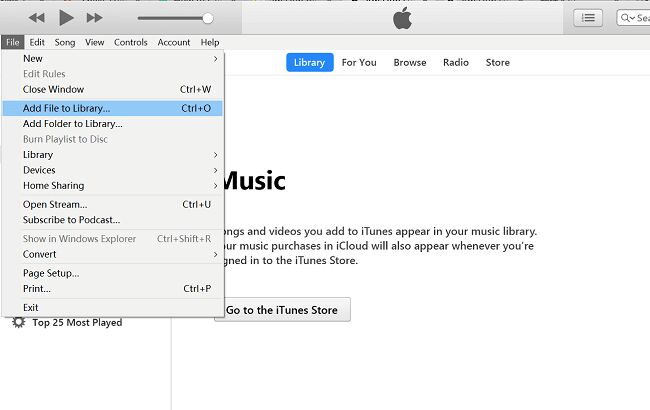
Крок 2. Синхронізуйте перетворену музику Spotify на iPhone/iPad через iTunes
Потім підключіть свій iPhone або iPad до iTunes за допомогою USB-кабелю, потім знайдіть значок свого пристрою та торкніться його. Натисніть «Музика» ліворуч, потім виберіть «Синхронізувати музику» > «Вибрані списки відтворення, виконавці, альбоми та жанри.» і натисніть «Нещодавно додані». Нарешті, натисніть кнопку «Застосувати», щоб синхронізувати пісні з вашим iPhone.
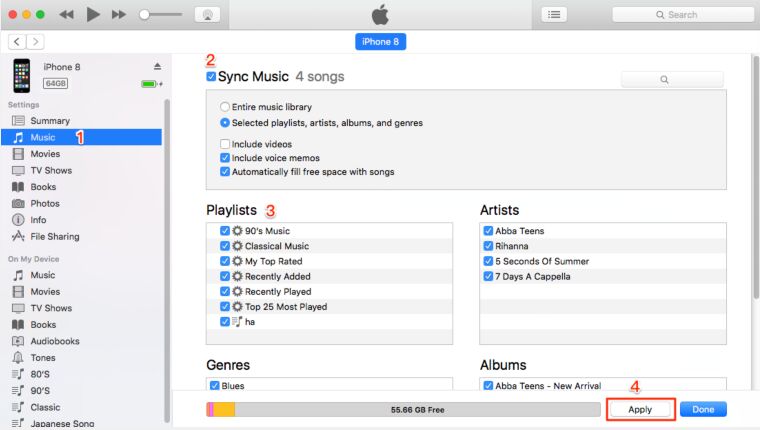
Крок 3. Додайте пісню Spotify до відеопроекту за допомогою Videoleap на iPhone
Тепер відкрийте програму Videoleap на своєму iPhone або iPad, виберіть цільовий відеопроект. Торкніться «Аудіо» в нижній частині екрана та виберіть пісню Spotify MP3, яку ви хочете використовувати у відео. Потім клацніть значок плюса (+) поруч із ним, і він буде розміщено на шарі.
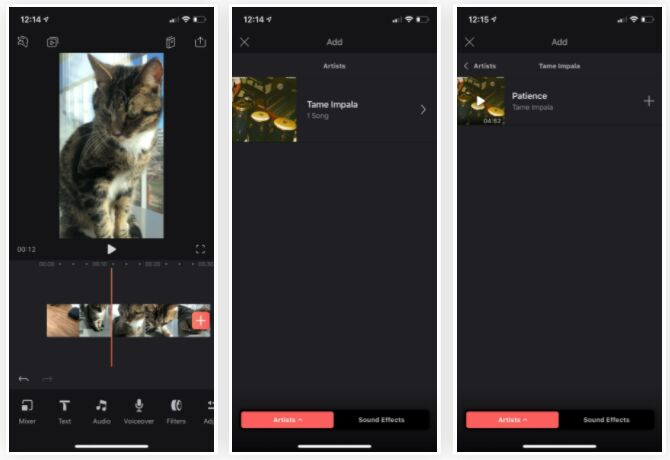
Після цього ви можете переміщувати та обрізати аудіо на часовій шкалі, а також редагувати аудіокліпи Spotify відповідно до ваших потреб.
Частина 4. Найкращі альтернативи Videoleap і додавання музики Spotify до відео
Існує багато безкоштовних і популярних інструментів для редагування відео, які дозволяють додавати пісні Spotify до відеокліпів. Ось підібраний список найкращих програм для редагування відео та показано, як додати музику Spotify до відеокліпів на iPhone.
Найкращі програми для редагування відео для iPhone у 2022 році
1.iMovie
Коли справа доходить до найкращого відеоредактора для користувачів пристроїв Apple, iMovie — наш улюблений. iMovie попередньо встановлено на більшості пристроїв iOS та macOS. Він має інтуїтивно зрозумілий інтерфейс, будь то любитель чи професійний YouTuber, ви можете використовувати його для редагування, вирізання, об’єднання ваших відеопроектів. З його допомогою ви можете імпортувати пісні Spotify у відео на iMovie, щоб збагатити відео.
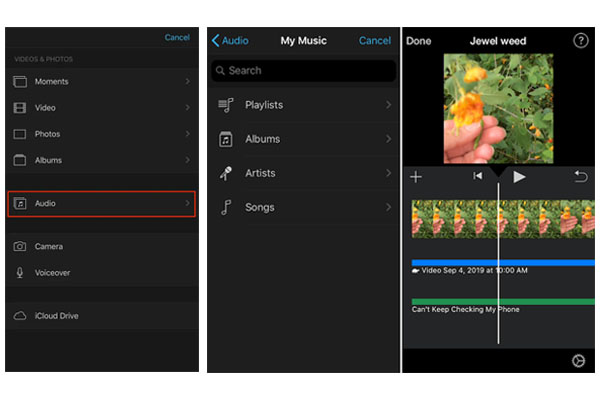
Як додати музику Spotify до iMovie на iPhone
Крок 1. Імпортуйте перетворені пісні Spotify до бібліотеки iTunes, а потім синхронізуйте пісні зі своїм iPhone.
Крок 2. Відкрийте iMovie на своєму iPhone, натисніть «Створити проект (+)» і виберіть «Фільм», щоб створити відео.
Крок 3. Торкніться значка «+» і виберіть «Аудіо», а потім виберіть пісню Spotify MP3 із музичної бібліотеки.
Крок 4. Торкніться «Додати» (+) і натисніть «Готово», щоб повернутися на екран проектів.
2.Adobe Premiere Rush
Adobe Premiere Rush – це безкоштовна програма для редагування відео для мобільних і настільних комп’ютерів, яка дає змогу знімати, редагувати та ділитися онлайн-відео будь-де. Це хороший варіант для користувачів, які хочуть максимізувати творчі результати та заощадити час перед екраном. Це дозволяє вам безпосередньо ділитися відредагованим відео на платформах соціальних мереж, таких як Facebook і WhatsApp. Це найпростіший спосіб отримати більше підписників і лайків у ваших соціальних мережах.
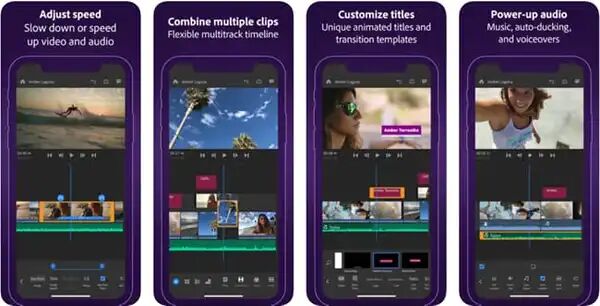
Як додати музику Spotify до Adobe Premiere Rush
Крок 1. Для користувачів мобільних пристроїв необхідно заздалегідь синхронізувати незахищені пісні Spotify на телефоні.
Крок 2. Встановіть і запустіть програму Adobe Premiere Rush, створіть відеопроект, до якого ви хочете додати музику.
Крок 3. Щоб додати трек Spotify Music до свого відеопроекту, торкніться значка «+».
Крок 4. Перейдіть до своєї музичної бібліотеки або музичної папки (на робочому столі), виберіть одну з пісень Spotify та натисніть кнопку «Додати», щоб імпортувати пісню.
3. Відеошоп
Videoshop — це безкоштовний і простий відеоредактор для користувачів iOS, який пропонує швидкі інструменти редагування, фільтри, анімацію та багато інших ефектів для персоналізації ваших відео. Наприклад, ви можете імпортувати музику Spotify у відео, щоб створити гарне відео (ви б заздалегідь додали перетворені пісні Spotify на пристрій iOS), або додати власні звукові ефекти, як-от шум аудиторії, атмосфера, сміх тощо, щоб створити цікаве відео кліпи.
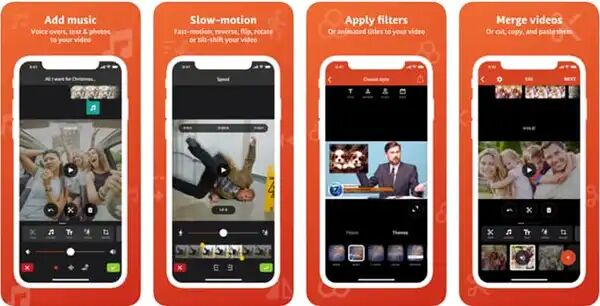
Як додати музику Spotify до Videoshop
Крок 1. Імпортуйте перетворені пісні Spotify у вашу бібліотеку iTunes, а потім синхронізуйте з вашим iPhone.
Крок 2. Встановіть і запустіть програму Videoshop на своєму iPhone.
Крок 3. Торкніться «Імпортувати» > «Відео» та виберіть відео, до якого хочете додати пісні Spotify, а потім натисніть «Готово».
Крок 4. Далі ви побачите часову шкалу редагування, а потім натисніть «Музика» > «Моя музика, щоб додати перетворену пісню Spotify.
4. Зрощування
Splice — безкоштовна програма для редагування відео для iPhone та iPad. З його допомогою ви можете додавати заголовки, обрізати, вирізати, об'єднувати відеокліпи та регулювати швидкість відео. Додавши Spotify Music до відео на InShot, ви навіть можете налаштувати звукові ефекти та обрізати або мікшувати кілька звукових доріжок.
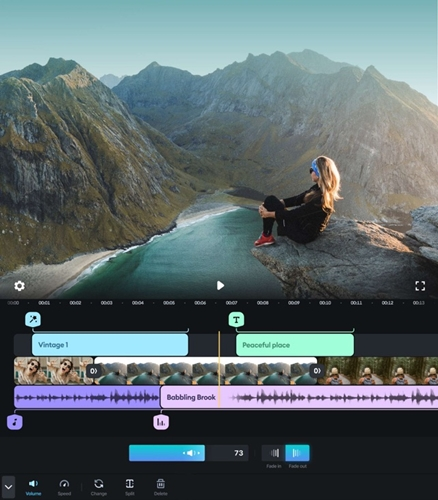
Як імпортувати музику Spotify до Splice
Крок 1. Спочатку імпортуйте перетворені пісні Spotify до бібліотеки iTunes.
Крок 2. Відкрийте Splice на iPhone, створіть нове відео.
Крок 3. Натисніть вкладку «Музика» в нижній частині екрана та виберіть «iTunes».
Крок 4. Виберіть пісні Spotify і додайте їх до свого відео.
5. InShot
Якщо ви часто ділитеся відео в Instagram, то ви не можете пропустити InShot. InShot — це універсальний відеоредактор і виробник відео для користувачів iOS. Що нам подобається в цьому інструменті, так це те, що він може розмивати межі фотографій і відео та робити їх квадратними (корисно для завантажень в Instagram). Ви можете легко додати Spotify Music до відеокліпів на InShot, а потім завантажити їх у свою історію в Instagram!
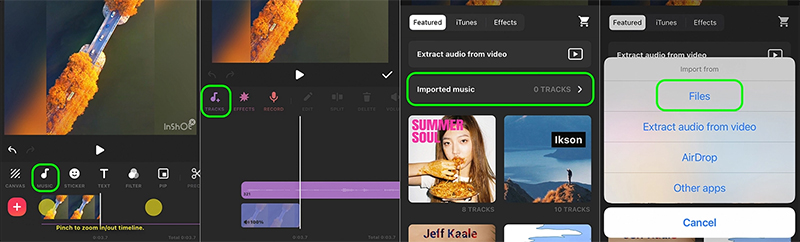
Як додати музику Spotify до InShot на iPhone
Крок 1. Перш за все, синхронізуйте перетворені пісні Spotify з iPhone через iTunes. Потім встановіть і відкрийте InShot на iPhone.
Крок 2. Торкніться «Відео» та виберіть відео зі свого iPhone.
Крок 3. Торкніться «Музика» > «Доріжки», потім виберіть «Імпортована музика» під опцією «Пропоновані».
Крок 4. Виберіть «Файл», щоб вибрати пісню Spotify зі своєї музичної бібліотеки.
Частина 5. Поширені запитання про додавання музики Spotify до відео
У цій частині ми покажемо вам кілька поширених запитань щодо додавання Spotify Music до програми для відео. Сподіваємось, це стане для вас великою підмогою.
QA: Чи можете ви додати музику Spotify до відео?
A: Звичайно. Ви можете легко додавати музику зі Spotify до відео, скориставшись конвертером музики TunesBank Spotify, завантаживши та конвертувавши Spotify у MP3. Потім ви можете додати вихідні музичні файли до відео без будь-яких бажань.
QB: Чи можете ви додати музику Spotify до InShot?
A: Так. З інструментом у частині 4 ви можете зробити це без проблем. Ви можете додати Spotify Music до будь-якого відеопроекту, як забажаєте.
QC: Яким програмам для редагування відео дозволено безпосередньо використовувати Spotify Music?
A: тепер у Spotify Music немає програм для редагування відео. Завдяки захисту DRM від пісень Spotify. Проте ви можете порушити обмеження, перетворивши Spotify Music на звичайні аудіофайли. Щоб зробити це, ви можете скористатися потужною програмою TunesBank Spotify Music Converter.
Висновки
TunesBank Spotify Music Converter дозволяє легко завантажувати та конвертувати Spotify Music в аудіофайли MP3, M4A, FLAC або WAV, щоб ви могли імпортувати їх у Videoleap для встановлення як саундтрек вашого відеопроекту. До речі, ви також можете імпортувати перетворені пісні Spotify до інших інструментів для редагування відео на iPhone, таких як iMovie, Adobe Premiere Rush, Videoshop, Splice, InShot, Movie Maker, VLLO, Quik, Camtasia, Filmmaker Pro тощо. це, ви також можете перенести конвертовані пісні Spotify на MP3-плеєр, iPod, iOS, Android, PSP, USB, будь-який пристрій для насолоди офлайн.

Музичний конвертер Spotify
Професійний завантажувач Spotify і музичний конвертер Spotify. Без втрат конвертуйте вміст Spotify у високоякісний MP3, M4A, WAV тощо. Завантажуйте пісні, альбоми та списки відтворення Spotify для прослуховування офлайн без Premium.









 Пакетне завантаження пісень, альбомів, списків відтворення, подкастів, аудіокниг тощо.
Пакетне завантаження пісень, альбомів, списків відтворення, подкастів, аудіокниг тощо.






Я маю висловити свою повагу за вашу доброту до тих осіб, які конче потребують допомоги в цій одній сфері інтересів. Ваша особлива відданість тому, щоб донести повідомлення до кінця, виявилася справді інформативною та постійно допомагала багатьом людям, таким як я, досягати своїх цілей. Ваші особисті безцінні підказки та підказки дуже важливі для мене та особливо для моїх колег. З повагою; від кожного з нас.
У цій статті є кілька часових обмежень, які привертають увагу, однак я не знаю, чи розглядаю я їх усі серцем до серця. Є певна достовірність, але я витримаю свою думку, доки не розгляну її детальніше. Хороша стаття, дякуємо і бажаємо додаткового! Також додано до FeedBurner
Наступного разу, коли я вивчатиму блог, я сподіваюся, що він не розчарує мене так сильно, як цей. Я маю на увазі, я знаю, що це був мій вибір, щоб навчитися, але насправді я думав, що ти маєш щось захоплююче сказати. Все, що я чую, це купа скиглень про те, що ти міг би відремонтувати, якби не був надто зайнятий пошуком уваги.
Ви б зосередилися на обміні гіперпосиланнями?
Я хочу висловити вдячність автору лише за те, що він врятував мене від такого випадку. Після серфінгу по всесвітній павутині та пошуку поглядів, які не приносять користі, я вирішив, що моє життя закінчилося. Існування без наявності рішень для проблем, які ви вирішували на всьому сайті, є критичним випадком, який міг би негативно вплинути на всю мою кар’єру, якби я не натрапив на ваш веб-сайт. Ваш досвід і доброзичливість у контролі всіх деталей були важливі. Я не знаю, що б я зробив, якби я не зіткнувся з таким рішенням, як це. Тепер я можу дивитися вперед у своє майбутнє. Дуже дякую за ваш час за високу якість і чудову допомогу. Я не захочу підтримати вашу публікацію в блозі будь-якій людині, якій потрібен довідник на цю тему.
Цікавий діалог – ціннісний коментар. Я вважаю, що краще написати більше про це питання, можливо, це не є табуйованою темою, але загалом окремих людей недостатньо, щоб говорити на такі теми. До наступного. Ура
Я знайшов веб-сайт вашого блогу в Google і перевірив кілька ваших ранніх публікацій. Продовжуйте підтримувати відмінну роботу. Я просто додаю ваш RSS-канал до свого засобу читання інформації MSN. З нетерпінням чекаю додаткового навчання у вас пізніше!?
Привіт! Я просто хочу поставити великий палець вгору за чудові дані, які ви маєте тут, у цій публікації. Незабаром я можу повернутися до вашого блогу, щоб дізнатися більше.
Зрештою, ми з дружиною були в такому захваті, що Крісу вдалося закінчити домашнє завдання на основі ваших ідей, які він отримав під час використання веб-сторінки. Зовсім не просто оприлюднити секрети та методи, які часто продають інші люди. Тому ми визнаємо, що маємо вас цінувати за це. Усі пояснення, які ви зробили, легка навігація в блозі, дружба, яку ви допоможете виховати – це здебільшого дивовижно, і це спонукає нашого сина на додачу до сім’ї уявити, що проблема геніальна, яка, безперечно, є досить фундаментальною . Дякую за все!
Я мав намір надіслати вам трохи спостереження, щоб нарешті ще раз подякувати за чудові пропозиції, якими ви поділилися на цій сторінці. Це на диво відкриті руки, коли ви безперешкодно даруєте все, що багато хто з нас запропонував би для продажу як електронну книгу, щоб заробити собі гроші, головним чином бачачи, що ви могли б зробити це, якби колись забажали. Ця тактика також спрацювала, щоб стати фантастичним способом розпізнати, що решта бачать подібні сни, як і мій, щоб дізнатися набагато більше, коли справа стосується цього стану. Я впевнений, що в майбутньому для тих, хто вивчатиме ваш блог, будуть ще мільйони приємних ситуацій.
Я просто пишу, щоб ви зрозуміли, яку неймовірну зустріч отримала наша принцеса, відвідавши ваш веб-блог. Вона опанувала багато речей, особливо те, що таке ідеальний дух викладання, щоб дозволити іншим без труднощів зрозуміти певні складні питання. Ви справді зробили більше, ніж ми очікували. Дякуємо, що надали Лізет такі необхідні, надійні, інформативні, а також веселі поради на цю тему.
Я та мої друзі вже вивчали чудові секрети, розміщені у вашому веб-блозі, і несподівано отримали жахливу підозру, я не подякував власнику блогу за ці поради. Мої жінки були в захваті від вивчення їх усіх і, безумовно, любили ці речі. Вдячність за те, що ви справді добре пристосовані та приймаєте рішення щодо такої форми пристойних тем, про які більшість людей справді потребує розуміння. Я щиро шкодую, що не сказав спасибі раніше.
Ми з чоловіком були настільки задоволені, що Пітер міг провести своє дослідження, враховуючи всі цінні рекомендації, які він отримав у вашому власному веб-блозі. Зовсім не просто роздавати посібники, які багато людей, можливо, намагалися продати. Ми розуміємо, що маємо бути вам вдячні за це. Усі пояснення, які ви зробили, просте меню сайту, дружба, яку ви допомагаєте зав’язати – усе це сенсаційно, і це справді допомагає нашому синові, крім нас, вважати цю тему веселою, що, безперечно, дуже важливо. Дякую за все!
Я та мої хлопці вже вивчали найкращі рекомендації, знайдені у вашому веб-блозі, і раптом у мене виникла жахлива підозра, що я ніколи не висловлював вам поваги за ці поради. Всі молоді хлопці вже дуже зацікавлені, щоб прочитати їх усі, і вже, безсумнівно, натискали на ці речі. Дякуємо за те, що ви виявилися досить уважними, а також за те, що знайшли такі дійсно хороші ресурси, які мільйонам людей справді потрібно відкрити. Мої особисті щирі вибачення за те, що я не подякував вам раніше.
Я коментую, щоб дати вам зрозуміти, яка казкова зустріч принцеси мого двоюрідного брата насолоджувалася переглядом блогу. Вона освоїла багато речей, особливо те, що таке ідеальний настрій допомоги, щоб дозволити певним людям без клопоту осягати обрані багатогранні питання. Ви дійсно зробили більше, ніж наші власні бажання. Дякую, що надали Джулі такі чудові, здорові, повчальні та круті поради на цю тему.
Насправді я хотів надіслати невеликий коментар, щоб подякувати вам за всі чудові поради, які ви публікуєте на цьому сайті. Мій трудомісткий пошук в Інтернеті тепер був компенсований хорошими фактами та стратегіями, які я можу обговорити з моїми хорошими друзями. Я хотів би сказати, що ми, відвідувачі, насправді, безсумнівно, благословенні бути на дуже хорошому веб-сайті з дуже багатьма дивовижними людьми з цікавими основами. Мені дуже пощастило, що я натрапив на веб-сайт, і з нетерпінням чекаю ще багато чудових моментів читання тут. Ще раз дякую за все.
Я хочу висловити своє захоплення вашою щедрістю, що надає підтримку людям, які потребують керівництва з цього питання. Ваша особиста відданість передачі повідомлення є неймовірно продуктивною і зазвичай допомагає таким хлопцям, як я, досягати їхніх цілей. Ваші теплі та корисні рекомендації вказують на таку людину, як я, і значно більше на моїх колег. Щирі вітання; від кожного з нас.
Я саме хотів вам ще раз дуже подякувати. Я не знаю, що б я реалізував без цих секретів, наданих вами щодо такого питання. Раніше це була для мене розчаровувальна ситуація, але, помітивши, як ти справляєшся дуже спеціально, це змусило мене перестрибнути через щастя. Я вдячний за це керівництво і бажаю вам усвідомити, яку чудову роботу ви виконуєте, навчаючи людей сьогодні через свій веб-блог. Швидше за все, ви не з усіма нами стикалися.
Мушу висловити вдячність письменнику лише за те, що він врятував мене з такої ситуації. У результаті перевірок по всьому онлайн-світу та зустрічей, які не були корисними, я подумав, що моє життя закінчилося. Бути живим без підходів до труднощів, які ви розібрали в цьому звіті, є вирішальним випадком, а також тим, що могло б негативно зашкодити всій моїй кар’єрі, якби я не натрапив на ваш блог. Ваші особисті здібності та доброзичливість у доторканні до всього були дуже корисними. Я не знаю, що б я робив, якби не натрапив на таку тему. На даний момент я можу насолоджуватися своїм майбутнім. Дуже дякую за ваш час за цей кваліфікований і орієнтований на результат посібник. Я без зволікання пропоную вашу публікацію в блозі всім, хто потребує вказівок щодо цього питання.
Я просто хотів знову оцінити вас. Я не знаю, про що я міг би подбати без цих порад і підказок, наданих вами щодо цієї сфери. Це стало для мене гнітючою проблемою, проте зіткнення з дуже професійною модою, якою ви керувалися, змусило мене перестрибнути через радість. Я просто вдячний за надану послугу, а також вірю, що ви дійсно знаєте, яку потужну роботу ви отримуєте, навчаючи інших за допомогою публікації в блозі. Я впевнений, що ви не всіх нас знаєте.
Я та мої хлопці вже вивчали хороші посібники, розміщені в блозі, і незабаром прийшли до жахливого відчуття, що я не подякував власнику сайту за ці стратегії. Чоловіки прийшли, безсумнівно, дуже зацікавлені, щоб прочитати їх, і, по суті, явно користувалися цими речами. Ми вдячні за те, що ви справді були так корисні, а також за те, що ви вибрали безліч чудових речей, про які більшість людей справді потребує інформації. Ми щиро шкодуємо, що не сказали спасибі раніше.
Я маю висловити своє захоплення твоєю добротою, що підтримуєш людей, яким конче потрібна допомога в цьому питанні. Ваша власна відданість комплексному розв’язанню виявилася досить проникливою і справді змусила таких працівників, як я, приступити до своїх починань. Ваш корисний підручник має багато значення для мене і значно більше для моїх колег. З подякою; від усіх нас.
Я просто хотів ще раз подякувати вам. Я не знаю, за чим я міг би слідкувати, якби не було тих секретів, які ви обговорювали в цій темі. Це був справді жахливий сценарій для мене, однак зіткнувшись із дуже кваліфікованим режимом, який ви впоралися з проблемою, я аж стрибнув від радості. Я просто вдячний за вашу інформацію, а також вірю, що ви розумієте, яку потужну роботу ви виконуєте, навчаючи інших людей, які використовують вашу веб-сторінку. Я впевнений, що ви не всіх нас знаєте.
Дякуємо за кожне ваше зусилля на цьому веб-сайті. Моїй тітці подобається керувати дослідженнями, і легко зрозуміти чому. Ми вивчаємо всі потужні засоби, які ви створюєте чудові пропозиції в цьому веб-блозі, і навіть вітаємо участь відвідувачів веб-сайту в цьому пункті, тож наша проста принцеса зараз вивчає багато речей. Насолоджуйтесь рештою року. Ви завжди виконуєте першокласну роботу.
Я та мої друзі звертали увагу на найкращі підказки на вашій веб-сторінці, але незабаром у мене виникло жахливе відчуття, що я ніколи не висловлював поваги до власника веб-сайту за них. Більшість чоловіків, як наслідок, захотіли прочитати їх усіх і тепер, правда, користуються ними якнайкраще. Вдячність за те, що виявилися просто поступливими, а також за те, що вибрали кілька хороших ідей, про які мільйони людей справді повинні знати. Мої щирі вибачення за те, що я не подякував раніше.
Я та мої друзі випадково переглядали гарні корисні підказки на вашому веб-сайті, і раптом у мене виникло жахливе відчуття, що я не подякував власнику сайту за ці поради. Хлопцям уже дуже цікаво їх усіх прочитати, і вони справді користувалися цими речами. Дякуємо за те, що ви справді дуже поступливі, а також за те, що вибрали певну гарну тему, яку більшість людей справді відчайдушно хочуть зрозуміти. Мої щирі вибачення за те, що я не висловив вдячності раніше.
Я точно хотів ще раз подякувати. Я не впевнений, які речі я міг би розібрати без тих основ, які ви розкрили про цю тему. Раніше це була жахлива дилема в моїх обставинах, але, помітивши спеціальний спосіб, яким ви керували, я заплакала від щастя. Я просто вдячний за послуги, а також маю великі надії, що ви знаєте, яку чудову роботу ви виконуєте, навчаючи чоловіків і жінок через веб-сайт. Швидше за все, ви так і не знали нас усіх.
Я маю висловити деяку вдячність цьому письменнику лише за те, що він врятував мене від такої проблеми. Переглянувши всесвітню мережу та знайшовши ідеї, які не були потужними, я подумав, що моє життя закінчилося. Бути живим без відповідей на питання, які ви вирішили в результаті цього звіту, є вирішальним випадком, і ті, які могли б неправильним чином вплинути на мою кар’єру, якби я не натрапив на вашу публікацію в блозі. Ваше головне ноу-хау та доброта у грі з багатьма речами були вирішальними. Я не знаю, що б я зробив, якби не зіткнувся з таким рішенням. На даний момент я можу насолоджуватися своїм майбутнім. Велике спасибі за спеціалізовану та розумну допомогу. Я без зволікань порекомендую ваш сайт усім, хто хоче подбати про цю ситуацію.
Я хочу висловити свою вдячність за вашу щиру підтримку людям, які конче потребують допомоги у цій важливій темі. Ваша особлива відданість розповсюдженню повідомлення стала досить неоціненною та справді дозволила таким людям, як я, досягти своїх цілей. Ваша особиста глибока доповідь є дуже важливою для такої людини, як я, і ще більше для моїх колег. Дякую тобі; від усіх нас.
Я саме хотів вас ще раз оцінити. Я не знаю, через що б я пройшов, якби не було тієї інформації, якою ви поділилися на цю тему. Це насправді була дуже страшна проблема, на мій погляд, незважаючи на те, що я побачив новий експертний спосіб обробки, який змусив мене перестрибнути через виконання. Тепер я радий за надану послугу і вірю, що ви дійсно знаєте, яку потужну роботу ви виконуєте, навчаючи людей за допомогою свого веб-блогу. Напевно, ти ніколи не зустрічав усіх нас.
Я насолоджуюсь тобою через кожну твою важку роботу в цьому блозі. Моя тітка дуже любить працювати над розслідуванням, і це справді очевидно чому. Більшість із нас чує все про динамічні засоби, які ви надаєте корисні посібники через веб-блог, а також надихаєте інших на відповідь на це питання, тоді як наша улюблена дівчина розуміє багато речей. Використовуйте решту року. Ви виконуєте фантастичну роботу.
Я пишу, щоб ви знали про неймовірний досвід, який моя дівчина отримала, читаючи ваш блог. Вона підібрала стільки питань, серед яких було те, як це володіти неймовірною віддачею, щоб змусити більшість людей повністю зрозуміти низку виснажливих предметів. Ви дійсно зробили більше, ніж очікували люди. Я вдячний вам за розповсюдження Джанет таких чудових, надійних, інформативних і простих порад щодо цієї теми.
Велике спасибі за те, що ви надали людям надзвичайно вражаючу можливість читати статті та повідомлення в блогах із цього веб-сайту. Зазвичай для мене та моїх колег з офісу це дуже чудово та дуже весело шукати ваш сайт щонайменше 3 рази на тиждень, щоб дізнатися про нові речі, які ви маєте. І справді, зазвичай я просто задоволений чудовими творчими концепціями, які ви пропонуєте. Вибрані два факти в цій публікації є найефективнішими, які ми мали.
Я саме хотів тебе знову оцінити. Я не знаю, що б я зробив, якби не мав усіх наданих вами рекомендацій щодо такої сфери. Це стало справжньою важкою проблемою для мене, але, дивлячись на вашу спеціалізовану техніку, ви вирішили, що це змусило мене плакати від радості. Я просто радий за підтримку і тому сподіваюся, що ви знаєте, яку потужну роботу ви виконуєте сьогодні, навчаючи людей через свій блог. Швидше за все, ви не всіх нас зустрічали.
Мені потрібно було написати вам це маленьке зауваження, щоб ще раз подякувати вам за ваші особисті чудові принципи, які ви обговорювали на цьому сайті. З вами було надзвичайно відкрито запропонувати саме те, що кілька людей могли рекламувати як електронну книгу, щоб заробити трохи доларів самостійно, особливо тепер, коли ви могли б це зробити, якби колись вирішили. Тактика також виступала як фантастичний спосіб зрозуміти інше, має таке ж бажання, як і моє власне, щоб зрозуміти багато більше в цьому питанні. Я вважаю, що попереду ще багато приємних сесій для тих, хто відкриє ваш веб-сайт.
Я хотів написати коротке слово, щоб висловити вам подяку за всі чудові поради, які ви даєте на цьому сайті. Моє досить тривале інтернет-розслідування нарешті було оплачено розумним ноу-хау, яким я міг обмінюватися з моїми супутниками. Я хотів би сказати, що більшості з нас, відвідувачів, безсумнівно, пощастило опинитися на чудовому сайті з такою кількістю чудових людей із корисними принципами. Я відчуваю велику честь скористатися вашим сайтом і з нетерпінням чекаю ще багато чудових моментів читання тут. Ще раз дякую за багато чого.
семаглутид для продажу
Ось ідеальний блог для всіх, хто хоче знайти його
про цю тему. Ви розумієте, що це майже
важко сперечатися з вами (не те, щоб я особисто хотів би... Ха-ха).
Ви точно по-новому розгортаєте тему, про яку писали вже давно.
Чудові речі, просто чудові!
wegovy при діабеті
Азитроміцин таблетки ціна в Індії
Учора, коли я був на роботі, моя сестра вкрала мій iPad і перевірила, чи може він витримати падіння з висоти 30 футів, просто так
вона може бути сенсацією на YouTube. Мій apple ipad тепер знищений, і вона має 83 перегляди.
Я знаю, що це зовсім не по темі, але мені довелося поділитися цим з кимось!
Подібне бачив тут: Інтернет-магазин
nam dolores eos sint non aut repellat. consequatur debitis cumque itaque dicta exercitationem aliquid consequuntur totam explicabo sit et. quasi qui et quas repellendus dolores acceptnda consequatur enim tempora quibusdam fugit nobis voluptatibus pariatur veniam commodi.
Ви насправді зробили так, щоб це здавалося таким простим у вашій презентації, але я вважаю це питання насправді тим, що я б зробив
ніколи не розумію. Це здається занадто складним і дуже широким для мене.
Я з нетерпінням чекаю вашого наступного допису, спробую це зрозуміти!
Подібне бачив тут: Інтернет-магазин
Чудова стаття! Ми розмістимо посилання на цю чудову публікацію на нашому веб-сайті.
Продовжуйте чудово писати. Подібне бачив тут: Інтернет-магазин
Я більше не впевнений, звідки ви отримуєте інформацію, однак чудова тема.
Мені потрібно витратити деякий час, щоб дізнатися більше або попрацювати більше.
Дякую за чудову інформацію, я шукав цю інформацію
для моєї місії. Подібне бачив тут: Dobry sklep
Привіт! Чи знаєте ви, чи створюють вони якісь плагіни для допомоги в пошуковій оптимізації? Я намагаюся отримати своє
блог для рейтингу за деякими цільовими ключовими словами, але я не бачу дуже хорошого успіху.
Якщо ви знаєте будь-який, будь ласка, поділіться. Велике дякую! Подібну статтю ви можете прочитати тут:
Електронна комерція
Це дуже цікаво! Якщо вам потрібна допомога, дивіться тут: Агентство АРА
Це дуже цікаво! Якщо вам потрібна допомога, дивіться тут: Агентство АРА
азитроміцин дешево онлайн
Хочете дізнатися більше про Це просто погано?
Навчіться грати на фортепіано за 5 простих кроківВсе, що я хочу на Різдво, це твої ноти для фортепіано?
псевдонім rerum qui sit voluptatem. voluptas omnis qui quae eligendi qui non corrupti magni deserunt quia sed. acusantium et quas magnam dolore nemo maiores voluptas cupiditate quis dolores nihil. culpa similique repudiandae harum quidem et omnis dolore labore. aut doloremque ea ullam inventore quidem itaque et porro non omnis cum ea doloremque blanditiis.
Хороший день! Чи знаєте ви, чи створюють вони якісь плагіни, щоб допомогти
SEO? Я намагаюся домогтися того, щоб мій блог зайняв місце за деякими цільовими ключовими словами, але я
не бачать дуже хороших результатів. Якщо вам відомі якісь, поділіться.
Дякую! Ви можете прочитати подібні твори тут: Електронна торгівля
Привіт! За весь час я перевіряв дописи на веб-сайтах тут рано вранці, тому що я люблю отримувати знання про все більше і більше.|
Хороший день! Чи знаєте ви, чи роблять вони якісь плагіни, які допомагають із SEO?
Я намагаюся змусити свій блог оцінюватись за деякими цільовими ключовими словами,
Я бачу не дуже хороший успіх. Якщо ви знаєте про будь-які, будь ласка, поділіться.
здоров'я! Ви можете прочитати подібні твори тут: Список автоматичного затвердження
Фантастичний ритм! Я хотів би стати учнем, поки ви змінюєте свій сайт,
як я можу підписатися на веб-сайт блогу? Обліковий запис допоміг мені укласти прийнятну угоду.
Я був трохи знайомий з цим вашим ефіром
надав яскраву чітку ідею
https://kupikvartiruor.ru/
https://kvartiruyze.ru/
мексиканська аптека онлайн
авторитетна інтернет-аптека reddit
дешевий zithromax онлайн
1 лізиноприл
найкраща ціна на таблетки тадалафіл
сублінгвальний сиаліс
купити метформін у Великобританії
https://kursovuyupishem.ru/
Канадська аптека 24
валтрекс 1000 мг на добу
дженерик преднізолон 20 мг
Інтернет-аптека до н.е
аптека Великобританії
метформін 500 мг без рецепта
Преднізон 30 мг ціна
онлайн преднізон 5 мг
Інтернет-аптека ред
тадалафіл без рецепта США
де я можу купити zithromax в Канаді
купити лізиноприл онлайн без рецепта в Індії
як купити синтроїд онлайн без рецепта
Ціна метформіну в Канаді
Але Better Love Doll дає вам エロ 人形тридцять днів для запиту точного повернення. Ви повинні придбати зворотний транспорт,
синтроїд 50 мкг ціна
азитроміцин 500 мг Канада
вся мед аптека
胸の谷間を見せたり、パンツを脱いだ姿を晒したり、セックス ロボット服やブラをたくし上げて美巨乳を見せたりしています。
Канадські аптеки Cialis
canadadrugpharmacy com
купити тадалафіл 20 мг онлайн
де я можу отримати лізиноприл
Зитромакс таблетки по 500 мг
купити метформін 1000
метформін 143
аптеки в Канаді, які відправляють до США
інтернет-аптека без рецепта
найнижча ціна тадалафіл таблетки 20 мг